- Autor Abigail Brown [email protected].
- Public 2023-12-17 06:43.
- Zuletzt bearbeitet 2025-01-24 12:06.
Was man wissen sollte
- Laden Sie die Kindle-App aus dem Mac App Store herunter und installieren Sie sie. Wenn Sie die App öffnen und sich anmelden, sehen Sie alle Ihre Kindle-E-Books.
- Organisieren Sie Ihre Bücher in Sammlungen oder erstellen Sie eine neue Sammlung. Um mit dem Lesen zu beginnen, doppelklicken Sie auf das Cover eines Buchs, das Sie lesen möchten.
- Du kannst in der App keine Bücher kaufen. Eine andere Möglichkeit, auf Ihre Bücher zuzugreifen und sie zu lesen: Melden Sie sich in einem Browser beim Kindle Cloud Reader an.
In diesem Artikel wird erklärt, wie Sie eine Kindle-Bibliothek auf einem Mac mit der Kindle-App von Amazon für Mac erstellen und verw alten.
Download und Verwendung der Kindle-App für Mac
Die Kindle-App ist kostenlos im Mac App Store erhältlich und lässt sich schnell einrichten. Befolgen Sie diese Schritte, um mit Ihrer digitalen Bibliothek zu beginnen.
-
Öffnen Sie den App Store im Menü Apple.

Image -
Suchen Sie im App Store nach "Kindle".

Image -
Die offizielle Kindle-App ist das erste Ergebnis. Klicken Sie auf Get und dann auf Installieren, um es herunterzuladen und zu installieren.

Image -
Klicken Sie in der Kindle-App im App Store auf Öffnen oder gehen Sie zum Ordner Applications und klicken Sie auf Kindle App.

Image -
Wenn Sie Kindle öffnen, werden Sie aufgefordert, Ihre Amazon-Anmeldeinformationen einzugeben. Sie müssen diesen Schritt nur einmal durchführen.

Image -
Kindle öffnet sich mit einem Bildschirm, der alle E-Books anzeigt, die Sie bei Amazon gekauft haben (sofern vorhanden). In der oberen linken Ecke befindet sich ein Fenster mit Optionen zum Suchen und Organisieren Ihrer Bibliothek. Standardmäßig wird es über die Sch altfläche Alle geöffnet.
- Alle zeigt Ihre gesamte Bibliothek.
- Die Synchronisierungssch altfläche, die wie ein Kreis mit Pfeilen aussieht, überprüft Ihr Konto und aktualisiert die Bibliothek mit allen von Ihnen gekauften Büchern.
- Heruntergeladen zeigt Titel, die Sie auf Ihren Computer übertragen haben.
- Das Menü PDFs enthält von Ihnen hinzugefügte Dokumente, die nicht im herkömmlichen E-Book-Format vorliegen.
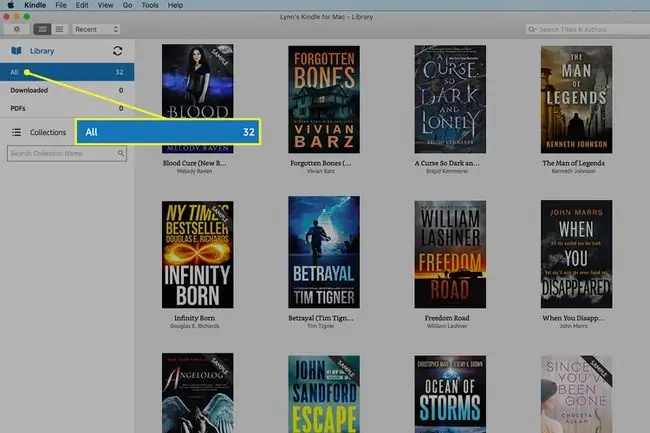
Image -
Sie können Ihre Bücher mit Sammlungen organisieren, die wie Ordner sind, in denen Sie Artikel auf sinnvolle Weise speichern.
Um eine neue Sammlung zu erstellen, klicken Sie auf das Pluszeichen.

Image -
Das sich öffnende Menü hat zwei Optionen. Neue Sammlung erstellt einen neuen Ordner. Sammlung importieren verschiebt alle vorhandenen Sammlungen, die Sie erstellt haben (z. B. aus der Kindle-App für iPad), in die Mac-App.

Image -
Um eine neue Sammlung zu erstellen, wählen Sie diese Option und geben Sie einen Namen dafür ein. Drücken Sie zum Speichern Enter.

Image -
Sie können Ihrer neuen Sammlung auf zwei Arten ein Buch hinzufügen:
- Ziehe das Cover auf den Namen der Sammlung auf der linken Seite des Bildschirms.
- Klicken Sie mit der rechten Maustaste auf das Cover, markieren Sie Hinzufügen/Aus Sammlung entfernen und klicken Sie dann auf den Namen der Sammlung, der Sie es hinzufügen möchten.

Image -
Um mit dem Lesen zu beginnen, doppelklicken Sie auf das Cover des gewünschten Buchs.
Neue Bücher kaufen
Amazon bietet keine Möglichkeit, Bücher über die Kindle-App zu kaufen, aber Sie können Titel mit der Kindle-Suchfunktion durchsuchen. Sie können sogar das erste Kapitel kostenlos lesen. Wenn Sie ein Buch gefunden haben, das Sie kaufen möchten, melden Sie sich in Ihrem Webbrowser auf der Amazon Kindle Store-Webseite an, um Ihren Kauf zu tätigen.
Nachdem Sie zur Kasse gegangen sind, fragt Amazon Sie, ob Sie das Buch auf Ihr Kindle-Gerät herunterladen möchten. Wenn Sie das Buch nicht in Ihrer Kindle-App sehen, drücken Sie auf das Synchronisationssymbol, um Ihr Buch zu aktualisieren und abzurufen.
So verwenden Sie den Kindle Cloud Reader
Wenn Sie die Kindle-App nicht auf Ihrem Mac installieren möchten (oder können), können Sie zu einem Webbrowser-Tab gehen und den Kindle Cloud Reader aufrufen.
-
Gehen Sie zur Kindle Cloud Reader-Website und geben Sie Ihre Amazon-Anmeldeinformationen ein.

Image -
Klick Jetzt loslegen.

Image -
Ihre Bibliothek erscheint, wenn Sie auf das Buch klicken, das Sie lesen möchten.

Image -
Um ein Buch zum Offline-Lesen herunterzuladen, klicken Sie mit der rechten Maustaste darauf und wählen Sie Buch herunterladen und anpinnen aus dem Menü.

Image Auch wenn Sie keine Internetverbindung mehr benötigen, um das Buch zu lesen, können Sie das Buch nur über ein Kindle-Gerät, eine App oder den Kindle Cloud Reader lesen.






